Strategy ONE
Instalar e configurar aplicativo móvel
Para visualizar painéis
- iOS
- Android
Visite a Apple App Store e baixar Strategy Library de .
Ao abrir o aplicativo pela primeira vez, clique em Permitir conceder Strategy Acesso ao Library para enviar notificações a você.
Conectar-se a um novo ambiente
Por padrão, você está conectado a uma conta de Convidado. Para se conectar a outro ambiente, siga as etapas abaixo.
-
Abra o Library mobile e toque em
 para ver o menu da barra lateral.
para ver o menu da barra lateral. - No canto superior direito do menu da barra lateral, toque em

- Toque no Adicionar Library opção .
- Insira as seguintes informações:
- Nome Insira um nome para o seu ambiente.
- Endereço Insira o início do URL do seu ambiente do Library.
- Porta Insira o número da porta.
- HTTPS Toque no botão de alternância para usar HTTPS para acessar o servidor de painel.
- Tocar Salvar de . Após uma conexão bem-sucedida, você será direcionado automaticamente para a biblioteca adicionada mais recentemente.
- Para alternar as bibliotecas, acesse o menu da barra lateral e toque em Library de .
- Exibir o Library expandir lista suspensa
- Selecione outra Library da lista e visualize o conteúdo.
-
Para remover ou renomear uma biblioteca, deslize para a esquerda sobre uma única biblioteca e toque em uma opção.
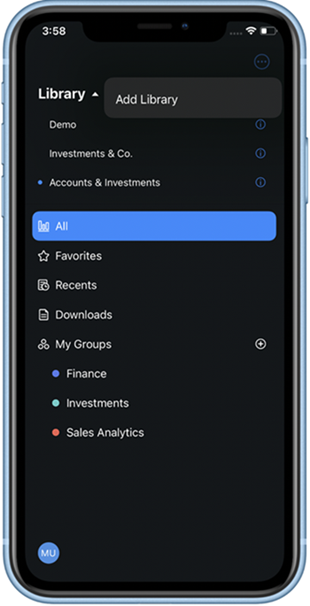
Visite a Google Play Store para baixar Strategy Library de .
Ao abrir o aplicativo pela primeira vez, clique em Permitir conceder Strategy Acesso ao Library para enviar notificações a você.
Conectar-se a um novo ambiente
Por padrão, você está conectado a uma conta de Convidado. Para se conectar a outro ambiente, siga as etapas abaixo.
- Abra o Library mobile e toque em Conta de .
- Tocar Configurações avançadas de .
- Em Lista do Library, toque em Adicionar nova Library de .
-
Insira as seguintes informações:
- Nome Insira um nome para o seu ambiente.
- Endereço Insira o início do URL do seu ambiente do Library.
- Porta Insira o número da porta.
- HTTPS Toque no botão de alternância para usar HTTPS para acessar o servidor de painel.
- Tocar Salvar de . A mensagem Library conectada aparece após a conexão bem-sucedida.
- Volte para a página inicial do Library e toque no Library lista suspensa na parte superior da página.
- Toque no Library aba.
- Toque na Library que você deseja visualizar.
